告诉你笔记本搜不到无线网络怎么办
很多用户为了更加方便的联网,都会在家设置无线网络。不过,部分 win10系统 用户在连接无线时,却遇到了无线网络信号测试正常,但笔记本总是找不到网络的情况,这是怎么回事呢?下面,小编给大家带来了笔记本搜不到无线网络的解决方法。
传统意义上,我们的电脑一般都是使用 网线 来实现上网的功能的,而后来随着科学技术的不断发展和进步,渐渐地出现了无线网络,只要我们的笔记本连上WIFI便能够实现上网的功能了,下面,小编给大家分享笔记本搜不到无线网络的处理经验。
笔记本搜不到无线网络怎么办
出现这个问题有三种情况:
一是无线网络开关没有打开;
二是所在区域没有无线网络(这种可能比较小);
三是无线AP未启用或者无线功能被禁用。
综合上述的三种原因,其中第一和第三比较有可能,下面,就来着重谈谈这两种情形的解决方案吧。
一、开启无线网络控制开关
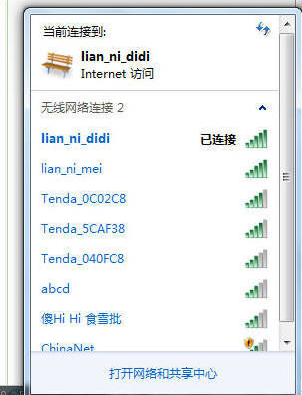
无线网络系统软件图解1
笔记本都会有一个控制无线网络的小开关,不知道的朋友可以试着在电脑四周找一下,看看自己无线网络开关有没有开启。如果是关闭的状态,笔记本当然搜索不到无线信号。只需要轻轻拨动开关,重新回到无线网络搜索即可。
二、电脑设置,启用无线功能
1.右键单击计算机—管理—服务和应用服务—服务。
2.在右侧找到“Wireless Zero Configuration”,双击。
3.将“启动类型”改为“自动”,单击“应用”;
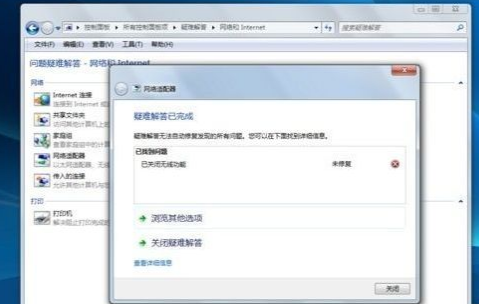
无线网络系统软件图解2
4.单击“服务状态”下面的“启动”,点击“确定”;
较为复杂一点的是第二种解决办法,只要不是无线网卡设备的损坏,它基本上就可解决大家的问题。
以上就是记本搜不到无线网络的处理经验。

 2019-08-08 14:50:15
2019-08-08 14:50:15




